Os problemas da Google Play Store são bastante raros. Mas, quando ocorrem, definitivamente afetam a experiência do usuário. Isso é o quanto o Android como plataforma depende dos serviços do Google. A menos que você use ROMs personalizadas com o foco em evitar o Google como uma praga. O que é algo que muitos usuários do Android não fazem.
Portanto, o problema que estamos enfrentando hoje é o código de erro 495 e aparece quando os usuários desejam baixar ou atualizar aplicativos da Play Store . Se você for afetado por este erro ou códigos de erro semelhantes, verifique as soluções abaixo.
Índice:
- Limpar dados da Google Play Store
- Limpar dados de serviços adicionais
- Verifique possíveis problemas de conexão
- Remova e adicione sua conta do Google
- Desinstalar atualizações da Google Play Store
- Reverter a Google Play Store por meio de um APK
- Redefina seu dispositivo para as configurações de fábrica
Por que não consigo instalar aplicativos na Google Play Store?
Embora esse erro ocorra raramente em dispositivos que vêm com os serviços do Google por padrão, eles podem aparecer de tempos em tempos. É claro que, embora as soluções que fornecemos aqui possam ser usadas em ROMs personalizadas com Gapps carregados de lado, não podemos garantir que funcionem. Normalmente, a melhor solução para qualquer problema da Play Store é limpar os dados da Play Store ou desinstalar suas atualizações.
Como alternativa, você pode verificar a conexão de rede, reverter a versão por meio de um APK e, por fim, redefinir seu dispositivo para as configurações de fábrica.
1. Limpe os dados da Google Play Store
Vamos começar limpando os dados locais do aplicativo Google Play Store. Há uma boa chance de que os dados tenham sido corrompidos. Isso ocorre principalmente após uma atualização do sistema (uma razão pela qual sugerimos formatar seus dados antes de atualizar para uma versão mais recente do Android). No entanto, isso pode acontecer por uma variedade de coisas diferentes. Seja o que for, ele deve desaparecer depois que você limpar os dados da Loja e reiniciar o dispositivo.
Veja como limpar os dados da Google Play Store no seu dispositivo Android:
- Abra Configurações .
- Escolha Aplicativos e notificações (Aplicativos).
- Abra Todos os aplicativos (Gerenciador de aplicativos ou Gerenciar aplicativos em alguns dispositivos).
- Abra a Play Store .
- Toque em Armazenamento .
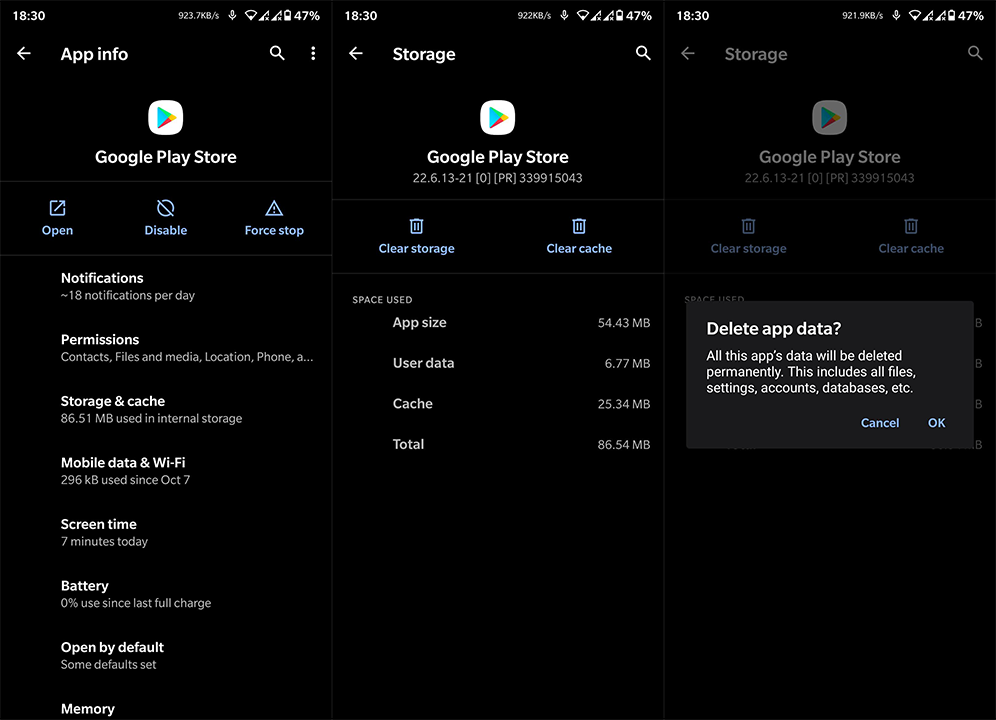
- Limpe os dados e reinicie o seu dispositivo.
2. Limpar dados de serviços adicionais
A Google Play Store dificilmente funciona sozinha. Existem mais do que alguns serviços de código fechado que estão funcionando em segundo plano e permitem que tudo no seu Android funcione conforme o esperado. Os dois principais nos quais focaremos são o Google Play Services e o Google Services Framework. Assim como na etapa anterior, precisaremos limpar os dados e tentar novamente a Play Store.
Veja como limpar dados do Google Play Services e do Google Services Framework:
- Abra Configurações .
- Selecione Aplicativos e notificações (Aplicativos).
- Expanda Todos os aplicativos (Gerenciador de aplicativos ou Gerenciar aplicativos).
- Toque no menu de 3 pontos e escolha Mostrar processos do sistema .
- Abra o Google Services Framework na lista de aplicativos disponíveis.
- Toque em Armazenamento .
- Toque em Limpar armazenamento e confirme a seleção.
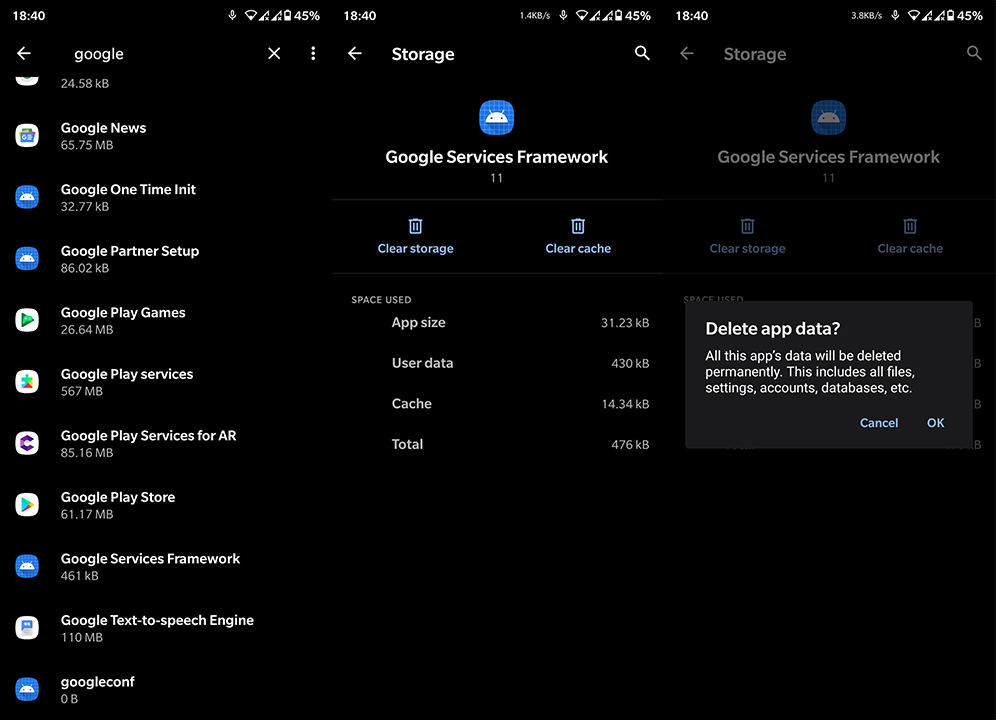
- Faça o mesmo para o Google Play Services . Certifique-se de escolher Limpar todos os dados .
- Reinicie o dispositivo, abra a Google Play Store e tente baixar os aplicativos novamente .
Se você ainda estiver recebendo o código de erro 495 ou 492, continue com as etapas abaixo.
3. Verifique possíveis problemas de conexão
Agora, se você entrar na Google Play Store enquanto estiver desconectado do Wi-Fi, geralmente recebe um aviso de que está, de fato, offline. No entanto, alguns usuários viram uma variedade de erros causados por, você adivinhou, problemas de conectividade. Portanto, antes de passar para a próxima etapa, verifique se você está conectado a uma rede Wi-Fi estável. Você pode testá-lo em qualquer aplicativo dependente de conexão.
Se você tiver certeza de que a rede está funcionando conforme o esperado, vá para a próxima etapa. Caso contrário, tente com as etapas listadas abaixo:
4. Remova e adicione sua conta do Google
Além disso, o problema pode estar na incapacidade do Google Play Services de acessar sua conta do Google. Como você provavelmente sabe, a Play Store não pode ser usada sem uma conta do Google. E, às vezes, mesmo que você esteja conectado, as coisas não funcionarão conforme o esperado. A melhor maneira de lidar com isso é simplesmente remover sua conta e adicioná-la novamente.
Veja como remover e adicionar uma conta do Google no Android:
- Abra Configurações .
- Escolha Contas .
- Abra a Conta do Google .
- Remova a conta e reinicie o seu dispositivo.
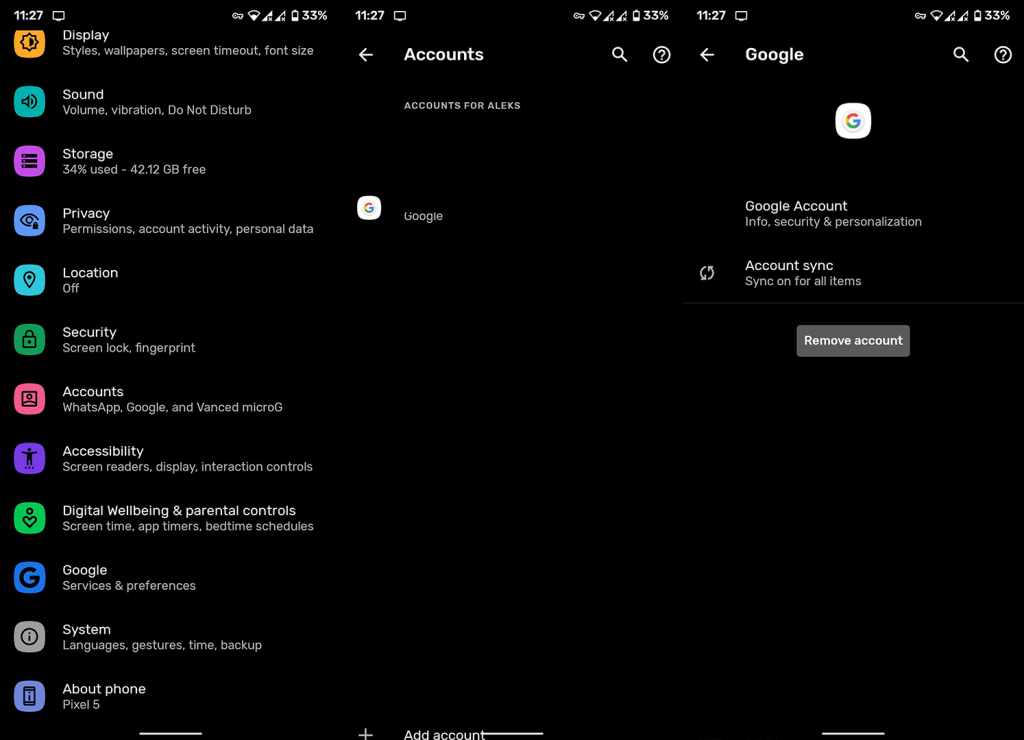
- Faça login novamente com a mesma conta, abra a Play Store e tente instalar ou atualizar aplicativos.
5. Desinstale as atualizações da Google Play Store
Se você ainda estiver executando o código de erro 495 ao tentar baixar aplicativos, tente desinstalar as atualizações da Play Store. Como você não pode remover o aplicativo e instalá-lo novamente, você pode pelo menos restaurá-lo aos valores de fábrica e tentar novamente. Muitos usuários resolveram o problema fazendo isso.
Veja como desinstalar atualizações da Google Play Store:
- Novamente, navegue até Configurações > Aplicativos > Todos os aplicativos .
- Abra a Google Play Store .
- Toque no menu de 3 pontos e Desinstalar atualizações .
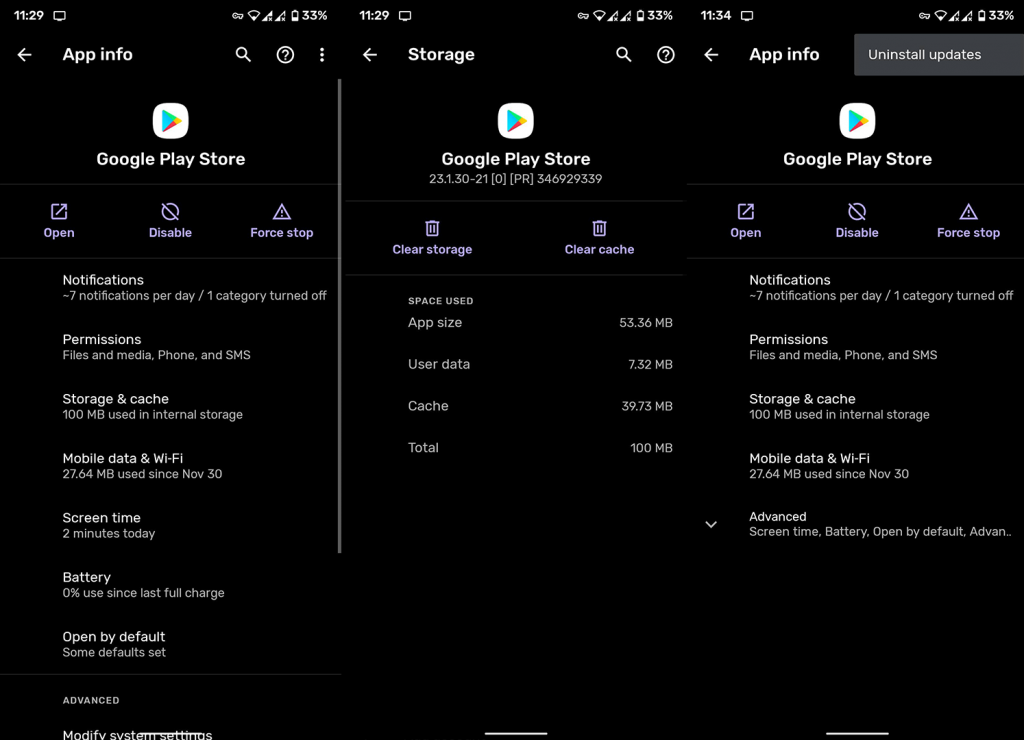
- Reinicie seu dispositivo, conecte-se a uma rede e aguarde a atualização da Loja.
6. Reverta a Google Play Store por meio de um APK
Como alternativa, você também pode usar um APK para reverter ou forçar uma atualização na Google Play Store. Essa é outra solução aplicável, principalmente se o problema persistir após as recomendações anteriores que listamos. Ao fazer o downgrade ou atualizar a Google Play Store, os problemas na versão atual não devem incomodá-lo.
Veja como reverter a Play Store com um APK:
- Desinstale as atualizações do Google Play Services .
- Navegue até o APK Mirror, aqui , ou use qualquer outro agregador de APK em que você confie.
- Baixe o APK . Recomendamos que o APK não tenha mais de 3 meses. Você também pode obter uma versão Beta ou Alpha mais recente. Basicamente, qualquer coisa, menos a versão que você está executando no momento (mais recente estável).
- Execute o APK e permita a instalação de aplicativos de terceiros (fontes desconhecidas) em seu dispositivo quando solicitado.
- Reinicie o dispositivo após a atualização/downgrade.
7. Redefina seu dispositivo para as configurações de fábrica
Por fim, se nenhuma das soluções anteriores funcionou, você sempre pode redefinir seu dispositivo para as configurações de fábrica e começar do zero. Se você não tiver certeza do que se aplica à redefinição do dispositivo para os valores padrão, verifique nosso artigo sobre o assunto, aqui .
- Primeiro, navegue até Configurações > Sistema > Backup e faça backup de todas as suas configurações e dados do aplicativo. Além disso, certifique-se de conectar seu dispositivo a um PC e fazer backup de todas as suas mídias. Você também pode usar o Google Fotos para fazer backup de todas as suas fotos do dispositivo. Você precisará da senha da sua Conta do Google mais tarde.
- Quando tiver certeza de que tudo pode ser excluído com segurança, em Configurações > Sistema > Avançado , escolha Redefinir opções .
- Selecione Apagar todos os dados (redefinição de fábrica) .
- Confirme a seleção.
- Depois que o dispositivo for reinicializado, use sua Conta do Google para restaurar apps, contatos, registros de chamadas, mensagens e credenciais de rede Wi-Fi.
Isso deve resolver. Obrigado por ler, siga-nos e deixe suas perguntas ou soluções alternativas que possivelmente ignoramos na seção de comentários abaixo.

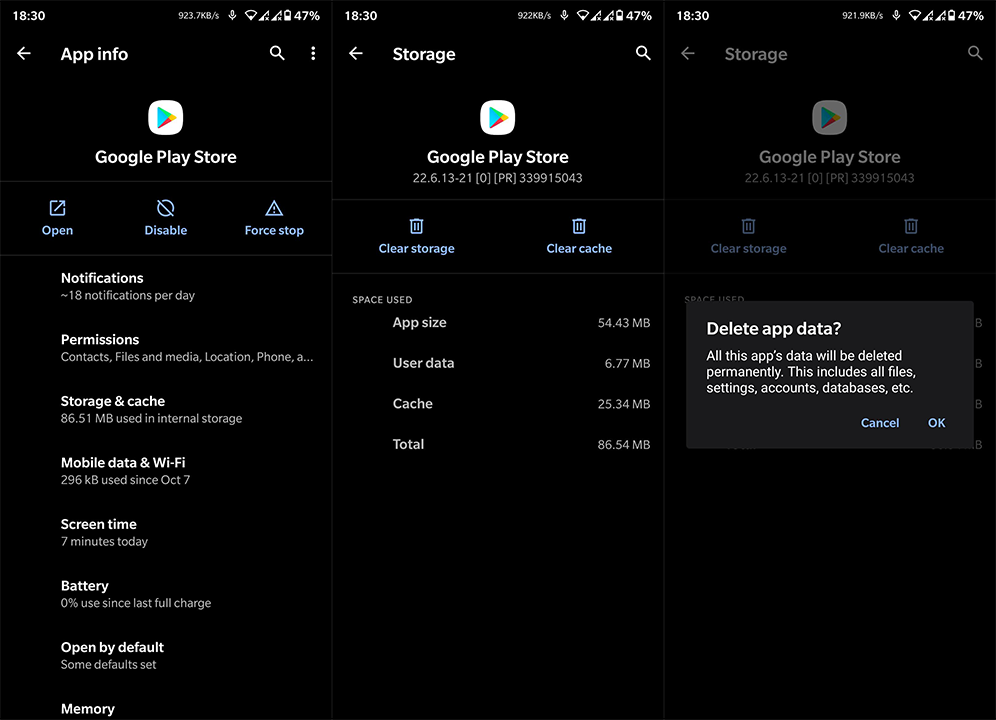
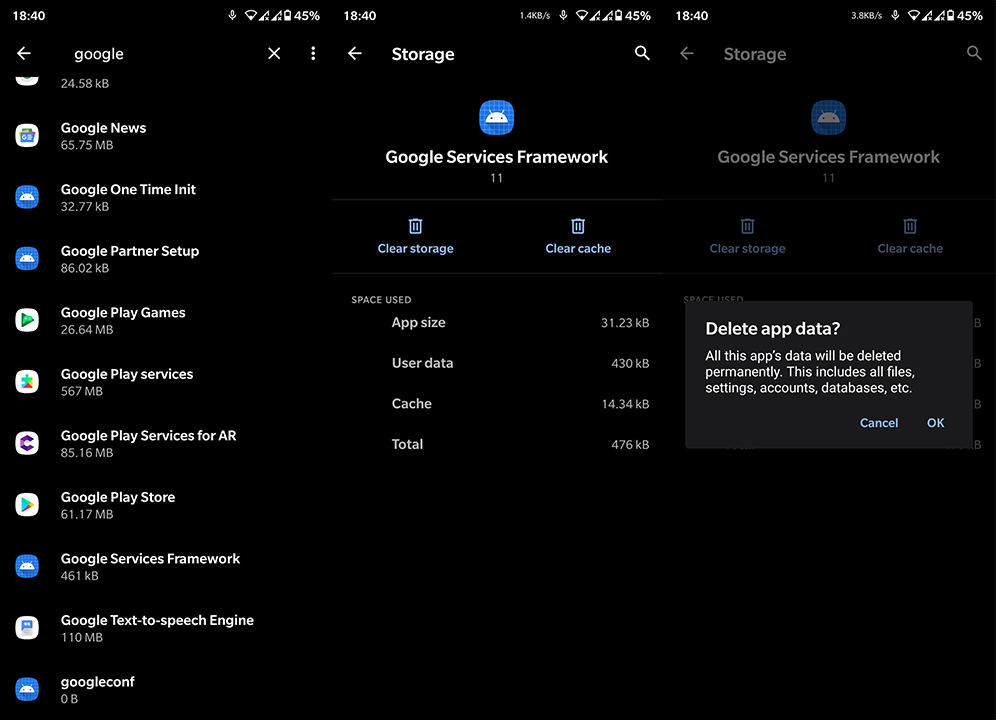
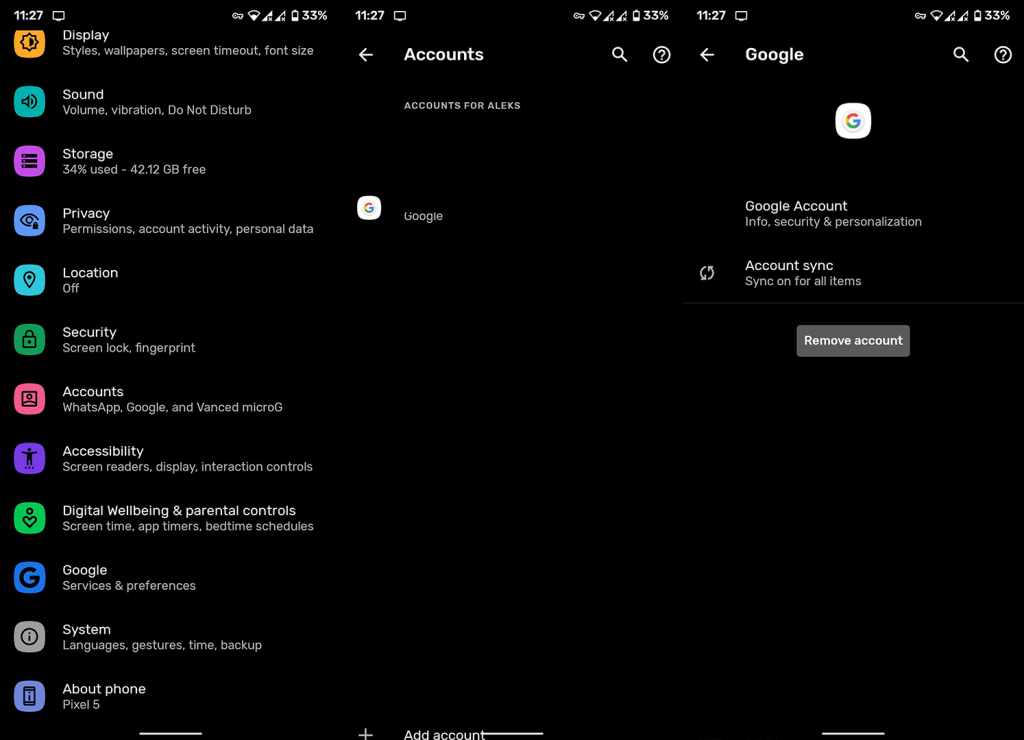
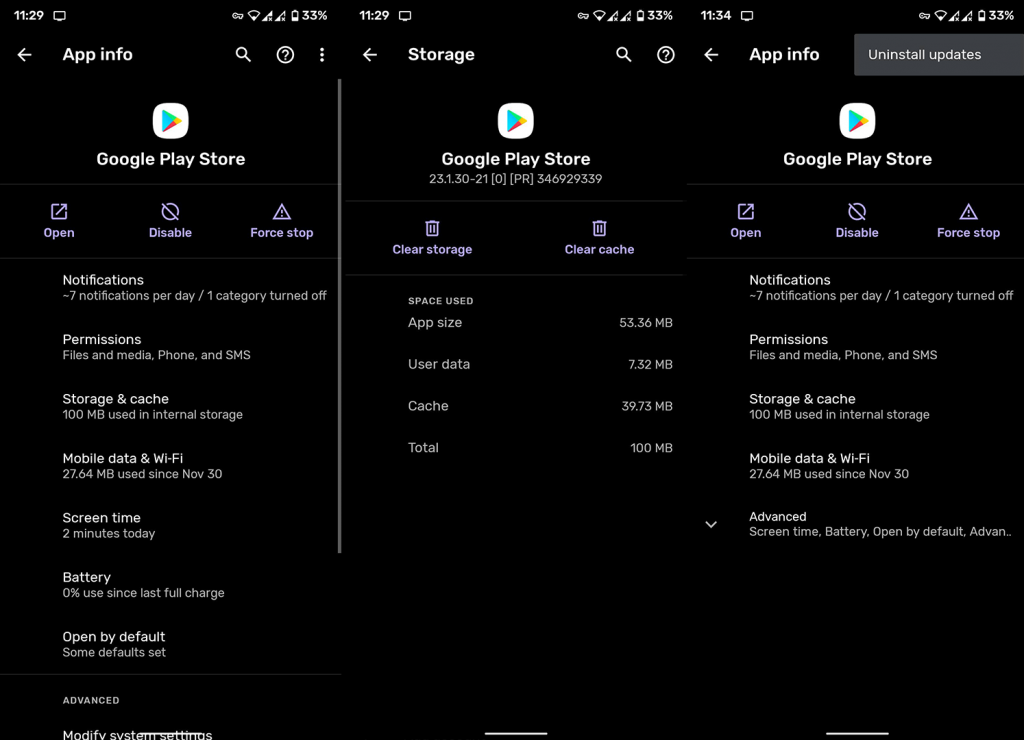

![[RESOLVIDO] Erros do Call of Duty Advanced Warfare - travando, travando, FPS baixo e mais [RESOLVIDO] Erros do Call of Duty Advanced Warfare - travando, travando, FPS baixo e mais](https://luckytemplates.com/resources1/images2/image-6547-0408150359208.png)

![Como corrigir o erro 3000 do Twitch? [100% resolvido] Como corrigir o erro 3000 do Twitch? [100% resolvido]](https://luckytemplates.com/resources1/images2/image-8735-0408151115015.png)
![[RESOLVIDO] Erros do American Truck Simulator: Crash, Steam_Api64.Dll está ausente e mais [RESOLVIDO] Erros do American Truck Simulator: Crash, Steam_Api64.Dll está ausente e mais](https://luckytemplates.com/resources1/images2/image-8887-0408151238368.png)

![[RESOLVIDO] Como corrigir League Of Legends d3dx9_39.dll ausente, erro DirectX [RESOLVIDO] Como corrigir League Of Legends d3dx9_39.dll ausente, erro DirectX](https://luckytemplates.com/resources1/images2/image-4059-0408151106351.png)

